コンテキストメニューの[特殊文字挿入]の中には[次ページ番号]と[前ページ番号]という項目がありますが(下図)、これは「~から続く」とか「~に続く」とかいうように本文が離れたページに続く場合などに使用します。
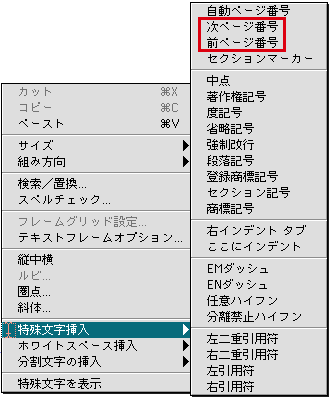
それでは12ページから16ページまで図表や広告等が入るため、本文が11ページから17ページに飛んでしまうケースで試してみましょう。
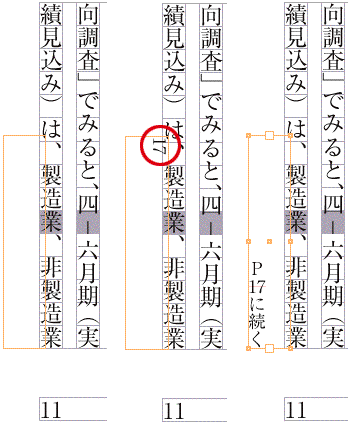
まず11ページの本文の終わりのフレームグリッドに重なるようにテキストフレームを作ります(上左図)。次にフレーム内にテキスト挿入点を置き、[特殊文字挿入]から[次ページ番号]を選びます。すると本文が続くページのノンブルである「17」が表示されます(上中図)。これに「に続く」などの文字を入力し、[文字設定]や[段落設定][縦中横]などを適用したものが上右図です。

また、同じように17ページで[前ページ番号]を適用したものが上図です。ちゃんと11と表示されています。

試しに先程重ねたテキストフレームをフレームグリッドから離すと、17だった数字が11に変わります(上左図)。つまりフレームが重なっていないと、そのページのノンブルの数字が表示されるのです([次ページ番号]の機能が[自動ページ番号]としての機能になるようです)。
また、12ページと13ページを削除すると、ちゃんと数字が15に変わるのも確認できます(上右図)。
(応用)
他にも、次のような使い方ができます。
アドビのユーザフォーラムで「ShowTime+one」の市川せうぞーさんが答えておられたのですが、ノンブルを見開きページの片方のページのみに「2−3」「4−5」というように表示させたい場合にも使うことができます。まず、マスターページ上に、連結されたテキストフレームを下図のように作成します。

次に左のテキストフレーム内に[自動ページ番号]と[次ページ番号]を挿入します。すると下左図のように「A」が2つ並びます。この2つの「A」は同じように見えますが、左の「A」は[自動ページ番号]の特殊文字で、右は[次ページ番号]の特殊文字です。次に「A」と「A」の間に「−」を入力します(下右図)。

これをドキュメントページ上で見てみると、右ページにはノンブルが表示されず、左ページに「2−3」と表示されます(下図参照)。そのページのノンブルである「2」と次のページである「3」がちゃんと表示されていますね。

つまり[次ページ番号]と[前ページ番号]は連結されたフレームがある場合に使用できる特殊文字だということです。最初に説明した例でもフレームを重ねることによって、そのフレームが連結しているフレームを認識して、次ページを表示させていると思われます。








